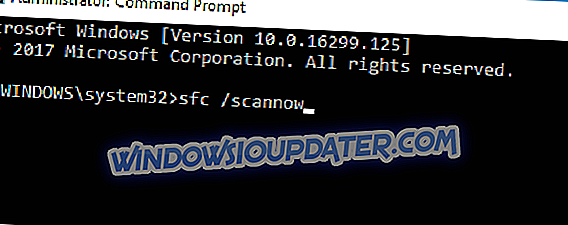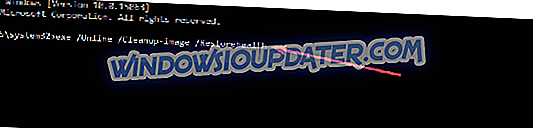Updaten naar Windows 10 verloopt niet altijd soepel zoals verwacht. Gebruikers hebben gerapporteerd dat bestand GWXUX.exe hen een vervelende ' Application Error ' waarschuwing geeft terwijl ze proberen bij te werken naar Windows 10.
Laten we dus eens kijken wat we kunnen doen om dit probleem op te lossen.
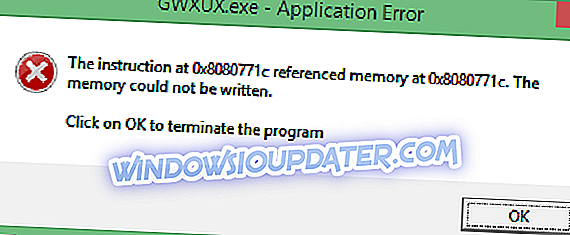
Wat is gwxux.exe?
Laten we eerst uitleggen wat GWXUX.exe doet. Deze applicatie is verantwoordelijk voor het updaten van uw Windows 7, Windows 8 of Windows 8.1 naar Windows 10.
Als u de oudere versie van Windows gebruikt, hebt u waarschijnlijk het kleine pictogram in de taakbalk opgemerkt dat u vraagt om bij te werken naar Windows 10.
Dat is GWXUX.exe, het scant uw computer om te zien of uw systeem compatibel is met Windows 10, en het informeert u wanneer de update gereed is om te worden gedownload.
Nadat echter op het pictogram is geklikt en geprobeerd is bij te werken naar Windows 10, hebben veel gebruikers een toepassingsfout ontvangen. Als u dit probleem ondervindt, hoeft u zich geen zorgen te maken, er is een manier om dit op te lossen.
Hoe kan ik gwxux.exe applicatiefouten oplossen?
Voor zover we weten, wordt deze fout veroorzaakt door beschadigde systeembestanden. De beste oplossing is om Windows opnieuw te installeren of om een reparatie-installatie uit te voeren.
Voor sommige gebruikers is dit echter niet de beste oplossing, vooral als u niet wilt dat u een back-up van uw bestanden maakt en uw software opnieuw installeert. Maar maak je geen zorgen, je kunt corrupte systeembestanden herstellen zonder een nieuw exemplaar van Windows te installeren.
Oplossing 1 - Voer een SFC-scan uit
SFC staat voor System File Checker en het zal uw systeem scannen op corrupte bestanden en het zal deze herstellen. Om SFC-scan uit te voeren, moet u het volgende doen:
- Als u Windows 8 of Windows 8.1 gebruikt, gaat u naar de rechterbenedenhoek van uw scherm en opent u Zoeken. Typ vervolgens Opdrachtprompt in het zoekvak en zoek de opdrachtprompttoepassing in de lijst. Klik met de rechtermuisknop en selecteer "Uitvoeren als beheerder". Mogelijk moet u uw beheerderswachtwoord invoeren om door te gaan of de toepassing laten uitvoeren.
- Op Windows 7 is het bijna hetzelfde. Open het menu Start, klik in het zoekvak type Opdrachtprompt, klik met de rechtermuisknop op de toepassing en selecteer "Uitvoeren als beheerder" in het contextmenu. Nogmaals, u moet mogelijk uw beheerderswachtwoord invoeren of toestaan dat de opdrachtprompt wordt uitgevoerd.
- De volgende stap is hetzelfde voor Windows 8 en 7. De opdrachtprompt wordt geopend en u moet sfc / scannow erin typen. Druk gewoon op Enter en SFC-scan wordt uitgevoerd, waarbij alle beschadigde bestanden die worden gevonden worden vervangen.
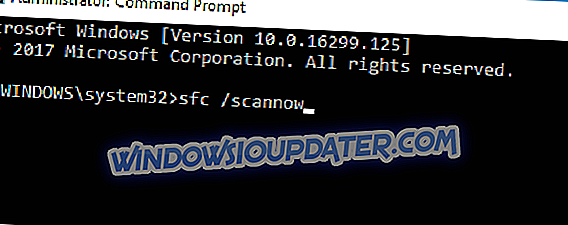
- Sluit voordat u SFC-scan start alle andere applicaties en sluit de opdrachtprompt totdat de verificatie voor 100% voltooid is.
- Nadat de scan is voltooid, ontvangt u een melding als SFC de corrupte bestanden heeft kunnen vinden en herstellen. Als de beschadigde bestanden zijn gerepareerd, moet de toepassingsfout van GWXUX.exe worden opgelost.
Oplossing 2 - Voer DISM uit
- Open de opdrachtprompt als een beheerder
- Voer de volgende opdrachten één voor één in en druk op Enter:
- DISM.exe / Online / Opschonen-afbeelding / Scanhealth
- DISM.exe / Online / Cleanup-image / Restorehealth
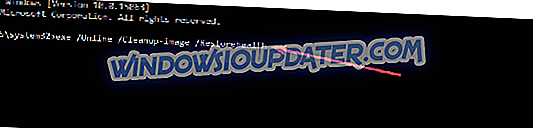
- Start uw computer opnieuw op en controleer of de fout aanhoudt.
Oplossing 3 - Installeer uw Windows opnieuw
Als het probleem niet kan worden verholpen met SFC-scan en u nog steeds de toepassingsfout van GWXUX.exe krijgt, moet u mogelijk uw huidige versie van Windows opnieuw installeren. Als u niet weet hoe u dit moet doen, huur iemand in om het voor u te doen.
Als u nog steeds problemen ondervindt op uw pc of als u ze gewoon voor de toekomst wilt vermijden, raden we u aan om deze tool (100% veilig en getest door ons) te downloaden om verschillende pc-problemen, zoals bestandsverlies, malware op te lossen en hardwarefout.
Dat is alles, als u nog andere Windows 10-gerelateerde problemen heeft, kunt u de oplossing zoeken in onze sectie Windows 10 Fix.
GERELATEERDE POSTS OM TE CONTROLEREN:
- Fix: Critical_process_died csrss.exe op Windows 10
- Fix: Windows Defender veroorzaakt appleiedav.exe fouten
- Volledige oplossing: Kill Antimalware-service uitvoerbaar in Windows 10
Noot van de redacteur: dit bericht is oorspronkelijk gepubliceerd in augustus 2015 en is sindsdien bijgewerkt voor versheid en nauwkeurigheid.